Para todos aquellos que se inician en el fantástico mundo de Photoshop, puede resultarles algo engorroso al principio y muchas veces no suele obtenerse el resultado deseado. Además, si bien el aprender a usar bien las herramientas es muy importante, también lo es saber dónde buscar aquellos elementos que nos ahorren tiempo, sobre todo si necesitan entregar muchas cosas y de calidad.
En este caso quiero compartir un estilo que me pareció increíble que solo requiere aplicarlo sobre una buena tipografía rasterizada y que emula un efecto de gel transparente realmente excelente.
Pero además de compartirlos les invito a recorrer el pequeño tutorial para ver paso por paso como el resultado ideal. En este caso decidí aplicarlas sobre una textura de metal que pueden descargar gratis desde el enlace, verán que es muy simple y rápido.
Abrimos un documento nuevo de Photoshop. De cualquier tamaño, pueden utilizar directamente la textura para escribir sobre ella, en mi caso utilicé la Speaker Grille Texture. Mi lienzo es de 570 x 300 píxeles en fondo blanco (es irrelevante), pego la textura sobre la capa Fondo y automáticamente obtengo una nueva capa.
Como la textura que seleccioné ya contiene cierto brillo, lo que hago es escalarla para que reduzca su peso visual, no queremos que compita con el texto.
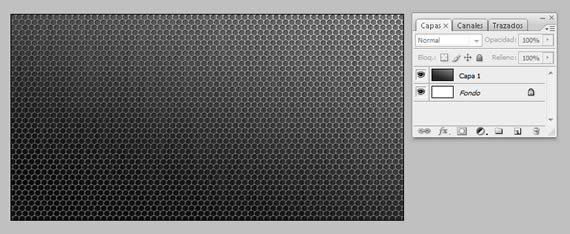
Luego seleccionamos una tipografía que nos permita cierto grosor para que se visualice claramente a pesar de la transparencia. En este ejemplo seleccioné una denominada Snickles que también pueden descargar desde el artículo de Tipografías profesionales.
Escribimos lo que queramos, tengan en cuenta que es una decoración, estos efectos son para destaque, pero no para leer textos largos.
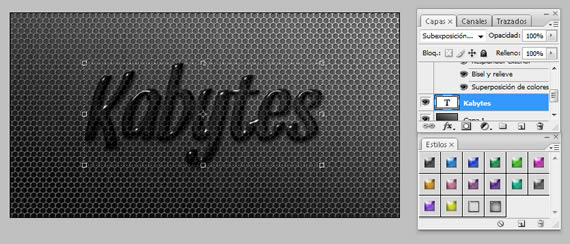
A continuación descargamos el archivo de Gel Text Effects, y exportamos el archivo .asl del .zip. Una vez que sabemos dónde lo hemos guardado, vamos a Edición » Gestor de Ajustes Prestablecidos, en esta ventana seleccionamos Estilos y hacemos click en Cargar…, seleccionamos el archivo .asl y veremos como se suman dos cuadraditos de transparencias.
Para ver la ventana de Estilos que vamos a necesitar simplemente vamos a Ventana » Estilos. Allí veremos los estilos para aplicar, y solo nos queda seleccionar la capa de texto que habíamos rasterizado y clickear cualquiera de los dos efectos que encontramos. Hay uno más claro y otro más oscuro.
Dependiendo de la textura que hayan seleccionado quizás será pertinente duplicar la capa de texto antes de aplicar el Estilo, y jugar con aquella que queda plana, siempre y cuando la ubiquen debajo.
El resultado es muy llamativo y a pesar de la extensión de este artículo son tres pasos muy fáciles de aplicar para lograr una imagen final como la siguiente:

Archivos: Texturas de metal, Tipografías profesionales y Gel Text Effects.
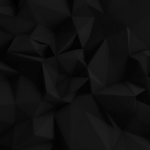

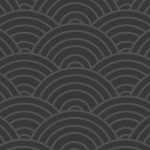

nestor
15 años ago
Muy buen tutorial!!! 😀
GRACIAS!!!
Phaaroos » Efecto gel con Photoshop (Gel effects with Photoshop)
15 años ago
[…] Link: Efecto gel para capas de Photoshop […]
Realización de efecto gel en Photoshop | CMSTECNO
15 años ago
[…] En el sitio Kabytes han publicado un post bastante completo en la cual se explica cómo llevar a cabo este efecto en particular utilizando la herramienta de edición de Adobe, logrando resultados profesionales y de gran calidad para ser aplicados en diferentes recursos visuales que vaya a ser implementados tanto en un sitio activo como en un proyecto que recién se está armando. […]
Danny
13 años ago
gracias !!!!